前段时间我曾写了一篇文章,介绍如何“利用CVSNT在Eclipse 3.0中使用版本控制系统CVS”,链接是
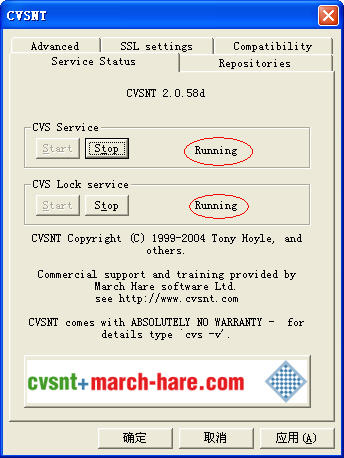
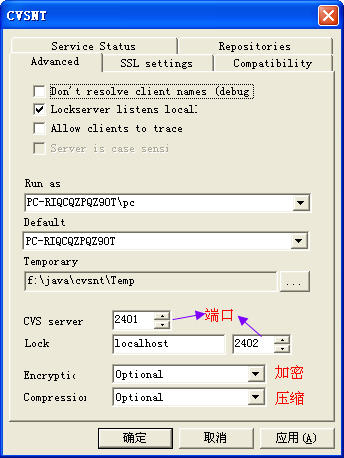
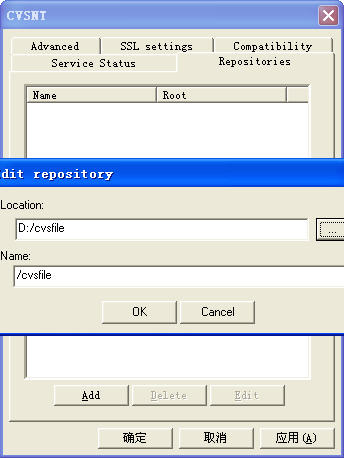
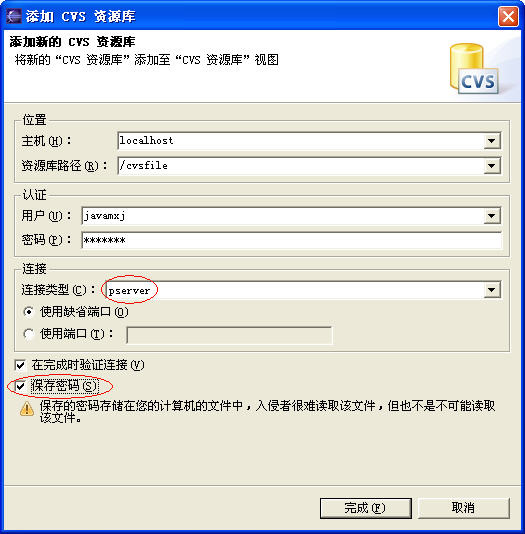
Anonymous CVS Access
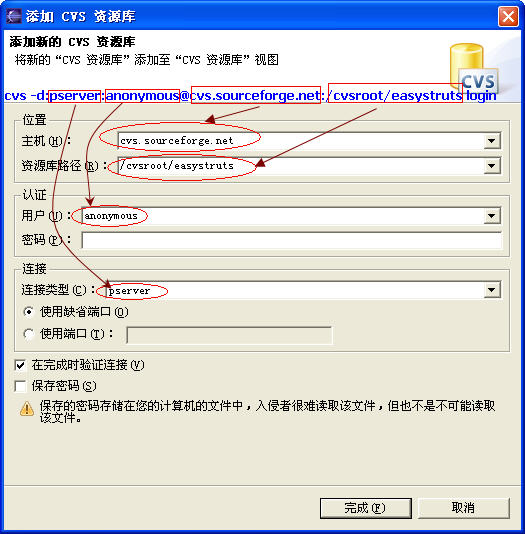

http://blog.csdn.net/javamxj/archive/2004/10/12/132904.aspx 。 当时我使用的CVSNT的版本是2.0.51d,发表不久,CVSNT的版本已经升级了多次,再套用以前的文章,容易出现一些小问题。这里我就简单地补充一些有关在CVSNT 2.0.58d版本下使用的资料(这里主要是介绍一些不同的地方,相同的就略了,还是要参考上面的文章)。
eclipse使用的还是3.0.1版本,当前版本已经是3.1M4了,对于CVS使用基本变化不大。
CVSNT 2.0.58d
http://www.cvsnt.com/cvspro/
安装没有什么可说的,直接安装下去就是。
|
注意
|
|
安装之后,通过 控制面板 ->管理工具 ->服务: 可以看到 CVSNT 和 CVSNT Locking Service 这两个服务的状态都是"已启动",启动类型都是"自动"。如果你不想每次开机都运行这两个程序,可以把启动类型改为“手动”(可以节约点内存)。若要再启动它们,可以通过CVSNT程序组中的“Service control panel”来控制它们。
|
第一节 安装与配置cvsnt
配置cvs server
1.开始 ->所有程序 ->cvsnt ->Service control panel,出现以下窗口:
(安装后的默认状态是运行的)
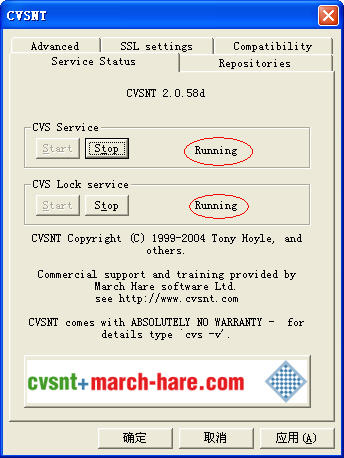
2. 切换到Advanced页:这里没有什么要修改的,默认即可。
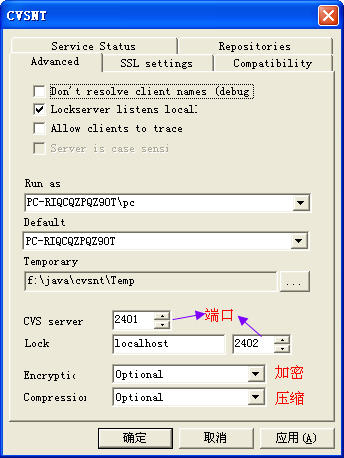
3.切换倒repositories页,点击“add”按钮建立一个项目库,在这里我新建一个D:/cvsfile目录,
点击OK,会出现一个对话框,点击"是"即可。
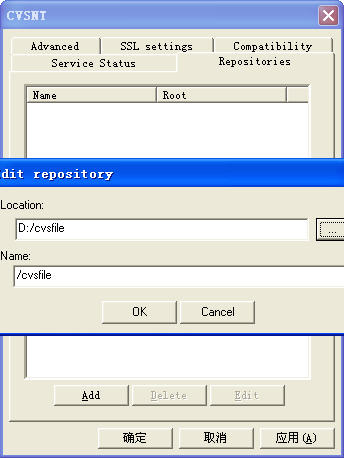
第二节: 在eclipse中配置CVS client
这里谈一下配置CVS资源库,其它的步骤与先前文章类似,就不说了。
创建一个帐号:
先前的文章中有一种创建帐号的方法:计算机管理->本地用户和组->用户。现在再用这种方法,发现总是不能很好地配合CVS的连接,所以不再提倡使用这种方法了。 这里介绍通过“用户帐号” 来创建它。
通过 控制面板 ->用户帐号 ->创建一个新帐户:这里我输入的名称是 “javamxj” ;挑选帐户类型选择“受限”(这样可以安全些),然后点击“创建帐号”。 双击“javamxj”帐号,点击“创建密码”,这里我选择的密码是“javamxj”。好了,这样,一个帐号创建了。
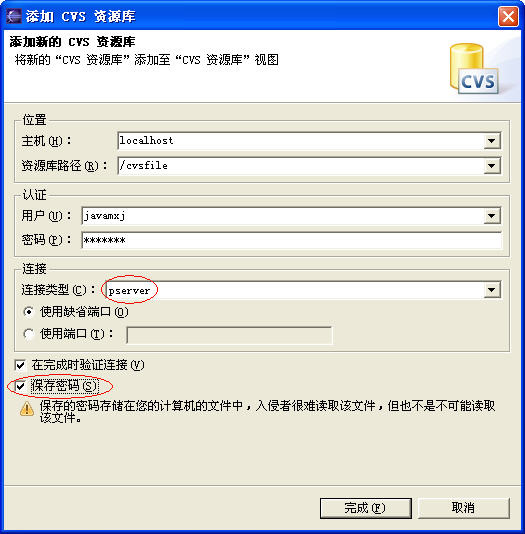
主机: cvs服务器的主机名,也可以是它的IP地址,因为是本地主机,所以填写"localhost"
资源库路径: 在上一节"
安装与配置cvsnt" 步骤2 "切换倒repositories页" 中的"Name"项;
在此例中就是"/cvsfile"。
认证: 将刚才创建的帐号名和密码填入。
连接类型: 选择“pserver” 是最常用的一直cvs远程访问方式 。
最好勾选“保存密码”,不用再次输入密码。
此外,实践CVS时有一点要注意:
创建工程时,所用的包名不要单独含有cvs这个词,以免造成目录名冲突。
第三节 如何从网络上获取源码
想必大家都知道 EasyStruts for Eclipse 这个插件,它是用来开发Struts的。可是它的版本已经很久没有更新了,它被并入了myEclipse(可惜是要Money的),这个工程算是Down了。如果你还是想使用它的话,要么使用较低版本的Eclipse,要么修改EasyStruts的源码,使它适合较高版本的Eclipse。
下面介绍如何使用CVS获得它的源码。
http://sourceforge.net/projects/easystruts EasyStruts的主站点。
从上面这个网页上点击“CVS”链接,即
http://sourceforge.net/cvs/?group_id=54542
切换到CVS页面。有这么一段话:
Anonymous CVS Access
This project's SourceForge.net CVS repository can be checked out through anonymous (pserver) CVS with the following instruction set. The module you wish to check out must be specified as the modulename. When prompted for a password for anonymous, simply press the Enter key. To determine the names of the modules created by this project, you may examine their CVS repository via the provided web-based CVS repository viewer.
cvs -d:pserver:anonymous@cvs.sourceforge.net:/cvsroot/easystruts login
cvs -z3 -d:pserver:anonymous@cvs.sourceforge.net:/cvsroot/easystruts co modulename
cvs -z3 -d:pserver:anonymous@cvs.sourceforge.net:/cvsroot/easystruts co modulename
注意上面加粗的一行,主要就根据它来配置CVS。
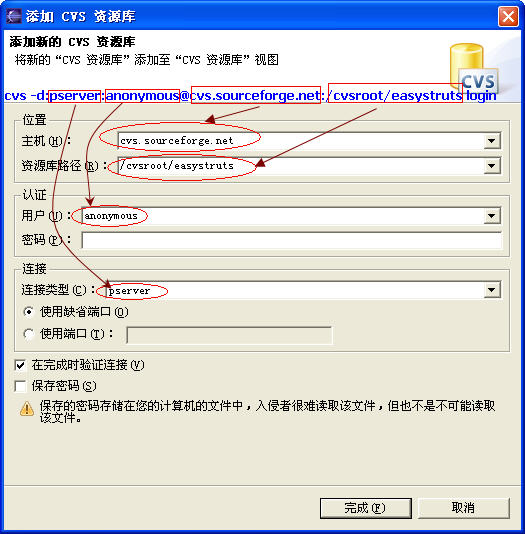
点击“完成”后,如果网络正常,那么应该能看到以下的图:

选择easystruts-plugin,右击->检出为....... 即可获得它的源码。






















 5009
5009

 被折叠的 条评论
为什么被折叠?
被折叠的 条评论
为什么被折叠?








